如何通过 3 种领先技术清除 Mac 上的 Safari 历史记录
 更新于 欧丽莎 / 08 年 2023 月 09 日 15:XNUMX
更新于 欧丽莎 / 08 年 2023 月 09 日 15:XNUMX嗨,大家好! 我从来没有删除 Mac 上 Safari 网络浏览器的历史记录。 在过去的几天里,我注意到提到的网络浏览器占用了我笔记本电脑上的大量存储空间。 我丈夫建议清除它的历史。 在这种情况下,我可以避免它占用 Mac 上太多的空间。 你能帮我做这个吗? 先感谢您!
Safari 包含太多历史记录可能会导致其滞后。 如果网络浏览器的性能很慢,您在浏览时将不会享受到它的乐趣。 不要让这种事发生! 对于您的 Mac Safari 来说,请阅读这篇文章的方法,以免为时已晚。
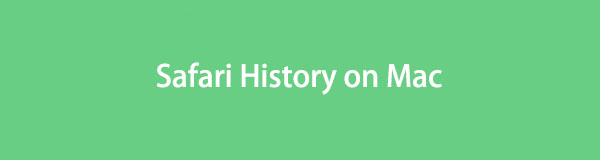

指南清单
第 1 部分:如何通过 Safari 应用程序清除 Mac 上的 Safari 历史记录
我们可能都知道 Safari 是 Mac 和其他 Apple 设备的内置网络浏览器。 如果是这样,Mac 上还有一个内置设置可以删除 Safari 的历史记录。 这是你第一次知道吗? 嗯,没什么可担心的! 我们将在下面向您展示详细步骤,了解如何清除 Safari Mac 上的历史记录。 继续前行。
请启动 Safari Mac 上的网络浏览器。 之后,请找到 优先 所有下拉选项中的按钮。 屏幕上将显示一个小窗口。 主界面上将出现十个选项卡。 其中,请点击 棕榈 图标或 隐私政策 按钮。
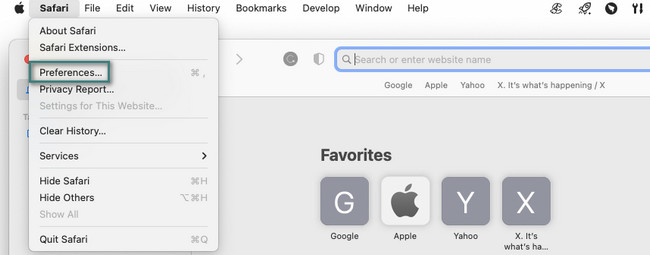
您将看到 Safari 网站跟踪的设置。 它包括隐藏 IP 地址、阻止 cookie 和网络广告。 您所要做的就是单击 管理网站数据 按钮。 之后,Safari 访问过的网站将出现在 Mac 向您显示的新窗口中。 之后,选择 全部删除 按钮将其全部删除。 您也可以将它们一一删除。
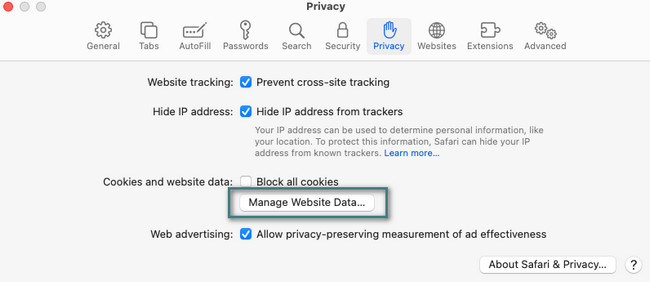

使用 FoneLab Mac Sweep,您将清除系统、电子邮件、照片、iTunes 垃圾文件以释放 Mac 上的空间。
- 管理相似的照片和重复的文件。
- 轻松向您展示 Mac 的详细状态。
- 清空垃圾桶以获得更多存储空间。
第 2 部分:如何通过菜单栏清除 Mac 上的 Safari 历史记录
您是否在 Mac 上启动工具或程序后看到菜单栏发生变化? 您将看到与程序设置或工具相关的选项卡。 菜单栏的好处是你可以用它来删除 Safari 历史记录。
此外,Safari 菜单栏可以帮助您管理网络浏览器。 它还可以向您显示最近从 Safari 打开和访问的网站。 此外,它还可以 清除 Safari 缓存 通过访问网络浏览器的高级选项。
菜单栏可以在 Mac Safari 上执行更多操作。 但现在,让我们重点学习如何使用它删除 Mac 上的 Safari 历史记录。 请参阅下面的详细步骤。
请启动 Safari 网络浏览器。 之后, 菜单栏 当您打开选项卡时,它们会发生变化。 之后,您只需点击 历史进程 按钮位于主界面顶部。 稍后,请点击 清除历史记录 下拉选项中的按钮。
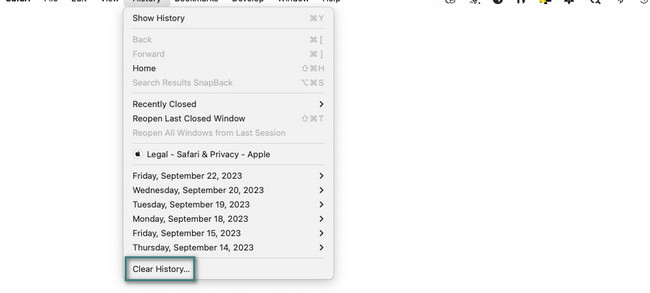
屏幕上将出现设置窗口。 请选择您打开网站的日期。 之后,单击 清除历史记录 按钮立即清除它们。 该过程只会持续几秒钟。
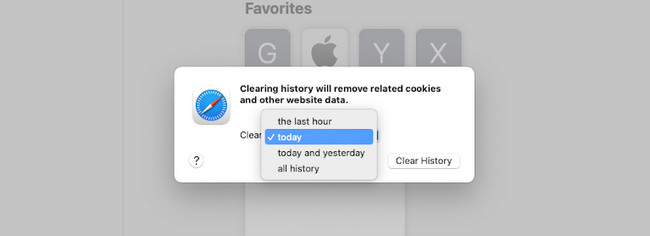
第 3 部分:如何使用 FoneLab Mac Sweep 清除 Mac 上的 Safari 历史记录
如果您想释放 Mac Safari 上的大空间,请测试 FoneLab Mac 扫描。 只需点击几下即可清除 Safari 历史记录。 让我们看看该工具可以在下面的网络浏览器中清除的附加数据。

使用 FoneLab Mac Sweep,您将清除系统、电子邮件、照片、iTunes 垃圾文件以释放 Mac 上的空间。
- 管理相似的照片和重复的文件。
- 轻松向您展示 Mac 的详细状态。
- 清空垃圾桶以获得更多存储空间。
此删除过程不仅限于 Safari。 它还适用于 Mac 上的其他网络浏览器,包括 Chrome、Firefox 等。 无论如何,让我们看看下面的详细步骤,了解如何使用 Safari Mac 删除历史记录 FoneLab Mac 扫描。 请继续。
勾选 免费下载 该工具主网站上的按钮。 稍后,下载过程将发布在 向下箭头 图标在顶部。 然后单击该文件并将其拖到“应用程序”文件夹中进行设置。 您的 Mac 将自动启动该工具。
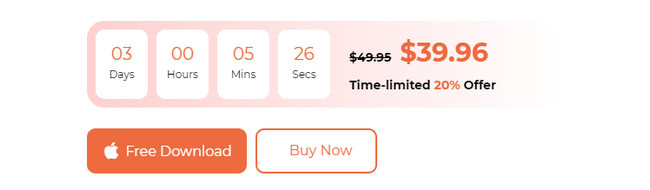
启动该工具后,主界面上将出现饼图、扫帚和工具箱图标。 它们是该软件的主要功能。 在所有这些中,您必须单击 工具包 图标以查看您可以使用的功能。
6个附加功能将出现在软件右侧。 请选择 锁 图标或 隐私政策 第三个列表上的按钮。 之后,您将看到它的描述。 阅读它以了解除 Safari 历史记录之外您可以删除的数据。
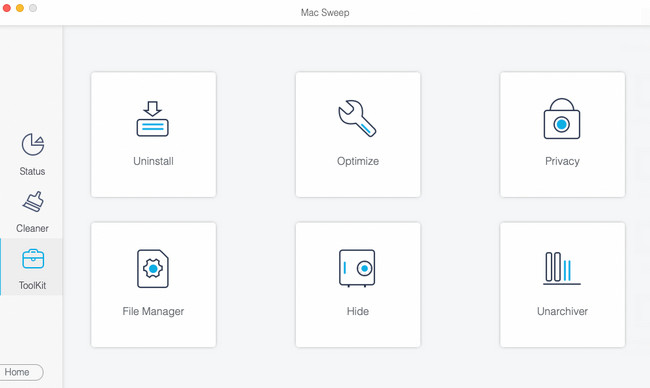
下一个界面将显示扫描界面。 之后,单击“扫描”按钮以查找来自不同网络浏览器的历史记录。 稍后,结果的大小将发布在 查看 按钮。 单击按钮查看实际结果。
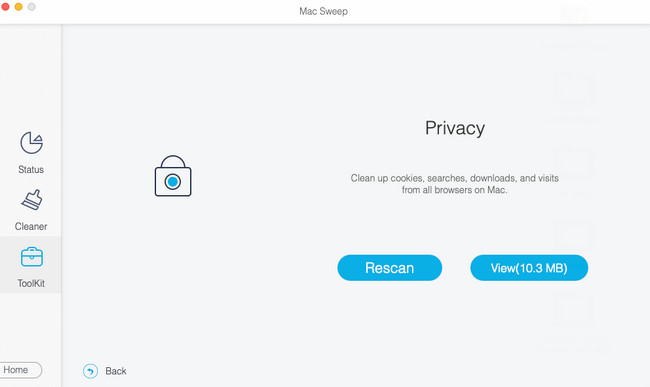
Web 浏览器的图标将出现在软件的左侧。 请选择您想要删除其历史记录的所有内容。 之后,您可以单击右侧的“下载历史记录”、“登录历史记录”、“搜索历史记录”和“浏览历史记录”部分。 之后,单击 清洁 按钮开始删除文件。
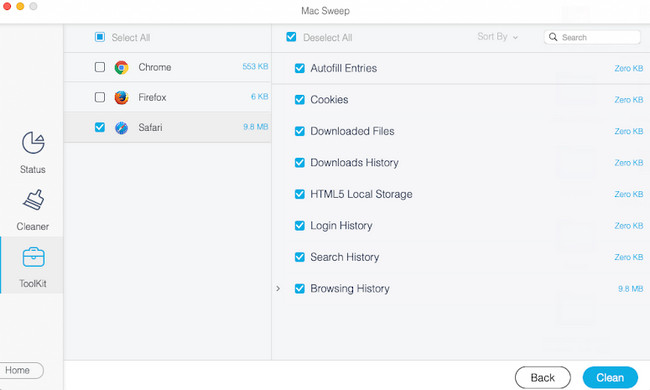

使用 FoneLab Mac Sweep,您将清除系统、电子邮件、照片、iTunes 垃圾文件以释放 Mac 上的空间。
- 管理相似的照片和重复的文件。
- 轻松向您展示 Mac 的详细状态。
- 清空垃圾桶以获得更多存储空间。
第 4 部分:有关如何在 Mac 上清除 Safari 历史记录的常见问题解答
1. 为什么我无法清除 Safari Mac 上的历史记录?
我们都知道 Mac 和其他 Apple 设备的系统包含多重安全措施。 如果您无法清除 Mac Safari 上的历史记录,建议检查屏幕时间限制。 为此,请单击 Apple 图标位于左上角。 选择 系统偏好设定 按钮。 稍后,请点击 屏幕时间 图标。 选择 内容和隐私 按钮在左侧。 上 网页内容 部分,请勾选 无限制访问圈.
2. 如何在Mac上查看Safari历史记录?
在 Mac 上启动 Safari 程序网络浏览器。 之后,您将看到 Mac 的菜单栏正在更改其选项卡。 在所有这些中,请选择 历史进程 标签。 之后主界面上会出现下拉选项。 请点击 显示历史 顶部的按钮作为第一个选项。 稍后,您将看到列出的 Mac 浏览历史记录,具体取决于您访问该网站的日期。
我们希望在这篇文章的帮助下,您终于可以清除 Mac 上 Safari 的历史记录。 另外,请不要忘记测试我们的 FoneLab Mac 扫描 用于释放 Safari Web 浏览器或 Mac 本身的工具。 谢谢你!

使用 FoneLab Mac Sweep,您将清除系统、电子邮件、照片、iTunes 垃圾文件以释放 Mac 上的空间。
- 管理相似的照片和重复的文件。
- 轻松向您展示 Mac 的详细状态。
- 清空垃圾桶以获得更多存储空间。
